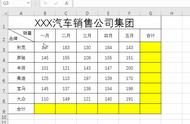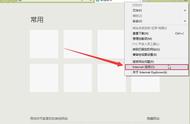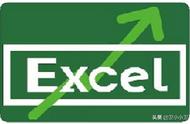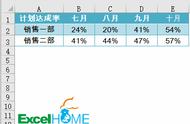4、将工作簿保存到云
在将工作簿保存到云之前,请先确保Excel已经连接到个人OneDrive或者SharePoint。接下来,我们将分别演示将工作簿保存到个人OneDrive和将工作簿保存到SharePoint的过程。
要将工作簿保存到OneDrive,我们需要执行以下的步骤:
①在Ribbon菜单中依次点击“文件”>“另存为”;
②在“个人”下点击“OneDrive-个人”;
③填写文件名,选择我们需要将工作簿保存到的文件夹,然后点击“保存”按钮。

要将工作簿保存SharePoint,我们需要执行以下的步骤:
①在Ribbon菜单中依次点击“文件”>“另存为”;
②在公司名称下点击“网站-公司名称”;
③选择需要将工作簿发布到的SharePoint站点;
④选择需要将工作簿发布到的文件夹,然后点击“保存”按钮。

二、工作表的基础操作
1、插入、重命名或删除工作表
在一个Excel工作簿中,我们可以插入、重命名或者删除一个或多个工作表。若以一个形象的例子来说明,那么工作表与工作簿间的关系,正如标签页和浏览器间的关系。
要在工作簿中插入一个新的工作表,我们仅需点击Excel窗口底部的“ “按钮。

除此之外,以上结果还可以通过依次点击Ribbon菜单中的“开始”>“插入”>“插入工作表”来实现。